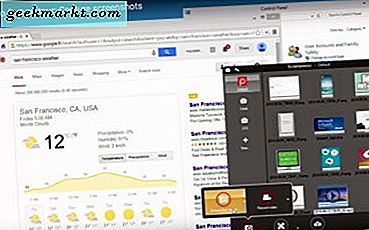Sebagian besar tampilan terlihat tidak berwarna langsung saat dikeluarkan dari kotaknya. Layar Samsung dan Dell biasanya terlalu jenuh sementara Acer cukup membosankan. Tidak apa-apa jika Anda bisa menerimanya tetapi jika itu mengganggu Anda, coba Software Kalibrasi Warna. Dengan kata sederhana, perangkat lunak kalibrasi warna memastikan warna akurat untuk menghasilkan hasil terbaik untuk bermain game atau mengedit foto / video.
Sekarang, Anda selalu dapat membeli colorimeter perangkat keras seperti X-Rite ColorMunki Display atau Datacolor SpyderX Pro untuk mengkalibrasi monitor Anda dengan lebih baik, tetapi jika Anda memiliki nol dolar untuk dibelanjakan, berikut adalah beberapa perangkat lunak gratis yang akan menyelesaikan pekerjaan.
Baca baca: Pemilih Warna Terbaik untuk Windows
Sebelum kita mulai
Penting untuk memahami istilah Kalibrasi Warna. Color Calibration (Kalibrasi Warna) memastikan warna, kecerahan, dan kontras monitor Anda benar. Sebagai contoh, mari kita pertimbangkan warna Biru yang memiliki kode hex sebagai # 0000ff. Lihatlah gambar di bawah ini. Sekarang, setiap monitor akan memahami warna Biru itu # 0000ff dan mengeluarkannya. Namun, tampilan yang berbeda akan memiliki rasio kecerahan dan kontras yang berbeda untuk menciptakan nuansa biru yang berbeda. Jadi, ini mungkin terlihat lebih jenuh di beberapa tampilan dan sedikit membosankan di tampilan lain. Namun setelah kalibrasi warna, kedua tampilan akan mengeluarkan warna biru secara konsisten untuk memberi Anda warna yang sama secara keseluruhan.

Jadi, mari kita lihat beberapa perangkat lunak kalibrasi warna terbaik untuk Windows.
1. Windows Asli
Cara terbaik dan paling dasar untuk mengkalibrasi warna layar Anda adalah melalui kalibrator warna Windows bawaan. Cukup buka menu Start dan ketik "Kalibrasi Warna Tampilan“. Ini adalah alat kalibrasi warna Windows 7 lama yang bagus dan salah satu dari sedikit alat yang tidak tersentuh di Windows 10, untuk alasan yang bagus.
Alat kalibrasi asli akan memandu Anda melalui berbagai langkah untuk menyesuaikan koreksi gamma ke visibilitas font. Ikuti petunjuk di layar untuk menyesuaikan gamma, kecerahan, kontras, dan keseimbangan warna. Hal yang baik tentang alat asli ini adalah, memungkinkan Anda melihat perubahan layar sebelum dan sesudah kalibrasi.
Meskipun alat asli ini cukup untuk mengkalibrasi warna tampilan untuk penggunaan pribadi, alat ini jauh dari sempurna untuk penggunaan profesional. Instruksi yang disebutkan selama uji kecerahan dan kontras cukup kecil dan tidak jelas. Saya lebih suka Tes LCD Lagom karena memberikan kejelasan yang lebih baik di setiap langkah.
Kelebihan:
- Tidak perlu mengunduh alat pihak ketiga
- Beragam pengujian mulai dari rasio kontras kecerahan hingga koreksi gamma, dll.
Kekurangan:
- Proses yang melelahkan
- Tidak ada tes untuk memeriksa Sudut pandang terbaik

2. QuickGamma
Proses kalibrasi warna asli Windows dapat melelahkan dan terkadang membingungkan. Anda memiliki QuickGamma dan seperti namanya, fitur ini memungkinkan Anda mengonfigurasi pengaturan Gamma dengan cepat. Gamma berhubungan dengan kecerahan warna yang pada akhirnya menentukan corak dan saturasinya. UI terasa seperti Winamp telah hidup kembali dengan flip 90 derajat.
Aplikasi ini cukup mendasar dan Anda memiliki dua tombol di layar utama untuk menyesuaikan kontras dan gamma. Di bagian atas, Anda memiliki opsi untuk mengubah Pengaturan Gamma nilai RGB. Anda juga memiliki opsi untuk memilih antara RGB atau EDID RGB. Jika Anda tidak tahu, EDID RGB membantu Anda mendapatkan nilai dari layar eksternal. Dengan begitu, Anda dapat menghubungkan laptop Anda ke layar eksternal dan mengkalibrasi warna secara langsung.
Kelebihan:
- Cara cepat untuk melakukan kalibrasi warna sederhana
- Tidak membutuhkan pengetahuan mendalam tentang ilmu warna
Kekurangan:
- Tidak intuitif dan kurangnya pandangan komparatif.
- Kurangnya tampilan perbandingan sebelum dan sesudah kalibrasi warna.

3. Kalibrasi
Calibrize adalah utilitas kecil yang memungkinkan Anda mengkalibrasi layar dalam 3 langkah sederhana.
Langkah pertama melibatkan pengaturan kontras dan kecerahan layar Anda sehingga Anda dapat memiliki keseimbangan yang baik antara putih dan hitam. Langkah kedua melibatkan pengaturan gamma untuk menyesuaikan kecerahan nilai RGB secara terpisah. Terakhir, Anda menyimpan pengaturan dan kalibrasi menimpa pengaturan warna default.
Kelebihan:
- Cara cepat 3 langkah untuk melakukan kalibrasi warna
- Proses yang sangat intuitif.
Kekurangan:
- Tingkat detail abstrak.
- Kurangnya tampilan perbandingan sebelum dan sesudah kalibrasi warna.
Unduh Calibrize

4. Lagom
Kalibrasi Warna melalui perangkat lunak sangat bergantung pada mata pribadi Anda dan persepsi warna. Ini bisa subjektif dan kemungkinan ketidakakuratannya tinggi saat Anda menangani satu gambar di layar Anda. Sekarang, ini tidak akan menjadi masalah jika pekerjaan Anda tidak pernah meninggalkan monitor tetapi jika bukan itu masalahnya, Anda harus mencoba Lagom. Lagom adalah alat web, yang artinya akan berfungsi di Mac dan Linux juga.
Lagom berbeda dengan jenis perangkat lunak yang sudah kita bahas di atas. Ini lebih seperti alat referensi untuk Anda saat melakukan kalibrasi warna. Ini melewati satu set 15 gambar untuk membantu Anda memutuskan pengaturan Kecerahan, kontras, dan gamma RGB yang sempurna. Tambahan bagus lainnya adalah penyertaan teks untuk membantu Anda lebih memahami kecepatan refresh tampilan dan waktu respons. Anda juga dapat menguji berbagai sudut pandang monitor Anda dan menentukan sudut pandang terbaik.
Kelebihan:
- Informasi mendalam tentang kalibrasi warna
- Alat praktis untuk membawa dan menguji tampilan saat bepergian
- Beberapa referensi gambar untuk meningkatkan akurasi
- Bekerja di Windows, Mac dan Linux
Kekurangan:
- Kurangnya manipulasi warna bawaan.
Kunjungi Tes LCD Lagom

5. DisplayCAL
DisplayCAL adalah alat kalibrasi warna paling canggih dalam daftar ini. Ini tersedia secara gratis dan juga open source. Namun, ini membutuhkan masukan dari Colorimeter khusus untuk nilai warna tampilan. Jadi, perangkat tidak akan dapat mengkalibrasi warna untuk Anda sendiri.
Hal terbaik tentang alat ini adalah dapat menentukan nilai koreksi warna terbaik untuk Anda berdasarkan masukan. Ia memiliki berbagai preset bawaan yang menghasilkan nilai Whitepoint, Tone Curve, dll. Ia juga memiliki opsi untuk menerapkan LUT pada tampilan Anda yang sangat membantu jika Anda memiliki file ".cube" untuk berbagai tampilan yang memiliki teknologi tampilan berbeda. Ini sangat membantu dalam menjaga konsistensi warna antara LCD dan LED.
Unduh DisplayCAL
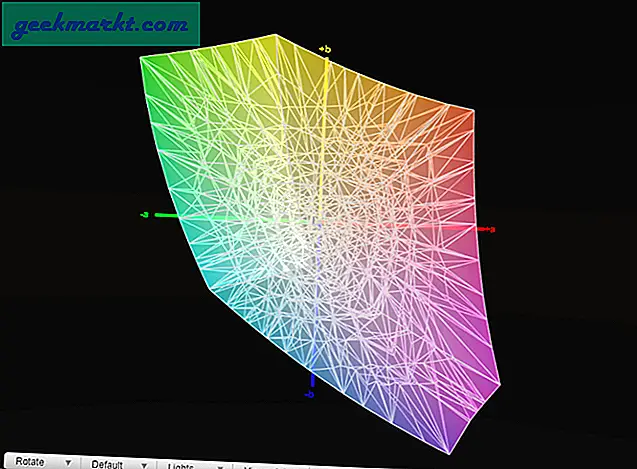
Membungkus
Lagom bersama dengan Calibrize harus menjadi pilihan terbaik untuk mengkalibrasi warna tampilan Anda. Anda harus sesekali mengkalibrasi warna tampilan Anda seiring bertambahnya usia monitor.
Untuk mengkalibrasi warna di Mac, Anda dapat menggunakan built-in Tampilkan Asisten Kalibrator ditemukan di bawah opsi Tampilan di preferensi sistem. Atau gunakan aplikasi mandiri seperti SuperCal yang tidak memerlukan perangkat keras tambahan. Jika Anda adalah pengguna Android yang mengedit banyak gambar, lihat Color Calibrator.
Untuk masalah atau pertanyaan apa pun, beri tahu saya di komentar di bawah, saya akan menghubungi Anda kembali. Ayo nongkrong dengan saya di Instagram dan kita bisa membahas beberapa hal teknologi keren.